Ottieni una scansione gratuita e controlla se il tuo computer è infetto.
RIMUOVILO SUBITOPer utilizzare tutte le funzionalità, è necessario acquistare una licenza per Combo Cleaner. Hai a disposizione 7 giorni di prova gratuita. Combo Cleaner è di proprietà ed è gestito da RCS LT, società madre di PCRisk.
Couponarific, istruzioni di rimozione
Cosa è Couponarific?
Creato da una società del Delaware con lo stesso nome (Couponarific Inc.), Couponarific è una estensione per il browser potenzialmente indesiderata che dichiara di far risparmiare tempo e denaro offrendo coupon, shopping di confronto, e la visualizzazione di speciali offerte / sconti durante la navigazione su siti web di shopping. E' compatibile con Internet Explorer, Google Chrome, Mozilla Firefox, e anche se la funzionalità di Couponarific può sembrare utile e legittima, bisogna essere consapevoli che Couponarific è classificato come adware. Gli sviluppatori di questa applicazione potenzialmente indesiderata utilizzano un metodo di marketing ingannevole chiamato 'bunding' per installare Couponarific sul browser Internet senza il permesso degli utenti. Dopo l'infiltrazione, Couponarific monitora l'attività di navigazione degli utenti e genera invadenti pubblicità online.
Queste pubblicità intrusive sono annunci banner, in-testo, interstiziali, e coupon. Mentre Couponarific non è considerato tecnicamente ad essere un virus o malware, c'è un'alta probabilità che cliccando gli annunci generati da questo adware provoca infezioni del sistema. Inoltre, attività di navigazione Internet degli utenti viene continuamente monitorato, dal momento che Couponarific raccoglie vari software e hardware informazioni quali sistemi operativi, tipi di browser, gli URL visitati, le pagine hanno visto, Internet Protocol (IP) indirizzi, numeri identificativi unici, luoghi geografici, e altri dettagli simili, che possono essere personali. Avendo Couponarific, adware o altro simile installato sul computer (ad esempio, Savings-Wizard, Coupon-Samurai, Price-Slicer, etc.) può causare gravi problemi di privacy o di furto di identità, e per questo motivo, si consiglia vivamente di eliminare questa applicazione potenzialmente indesiderata dal tuo browser Internet.
La maggior parte degli adware, tra cui Couponarific, viene distribuito insieme al software gratuito scaricato da siti di download del freeware (come download.com, soft32.com, softonic.com, e molti altri). La maggior parte di questi siti web impiegano piccoli programmi di download per monetizzare i propri servizi gratuiti, offrendo installazione di pubblicità del browser 'privo di virus' add-ons insieme al software gratuito scelto. Quindi, scaricare sconsiderato e l'installazione di freeware di si traduce spesso in infezioni da adware o malware. Questa situazione può essere evitata strettamente ispezionare ogni fase del processo di download freeware e cliccando su 'Rifiuta' quando viene offerto l'installazione di programmi aggiuntivi. Se si sta installando il software scaricato, selezionare il 'Custom' o opzioni di installazione 'avanzate', piuttosto che 'veloce' o 'regolare' - questo rivelerà tutte le applicazioni in bundle elencati per l'installazione e consentono di rifiutare loro. Se avete già installato Couponarific, e l'esperienza invadente pubblicità online, seguire questa guida di rimozione per eliminare questo adware dal tuo browser Internet.
Ingannevole installer del software gratuito utilizzato nella distribuzione dell'adware Couponarific:
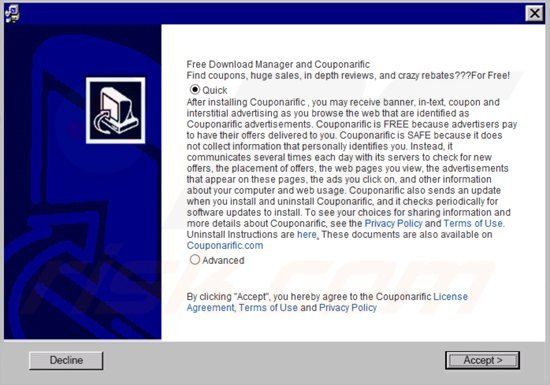
Rimozione automatica istantanea dei malware:
La rimozione manuale delle minacce potrebbe essere un processo lungo e complicato che richiede competenze informatiche avanzate. Combo Cleaner è uno strumento professionale per la rimozione automatica del malware consigliato per eliminare il malware. Scaricalo cliccando il pulsante qui sotto:
SCARICA Combo CleanerScaricando qualsiasi software elencato in questo sito, accetti le nostre Condizioni di Privacy e le Condizioni di utilizzo. Per utilizzare tutte le funzionalità, è necessario acquistare una licenza per Combo Cleaner. Hai a disposizione 7 giorni di prova gratuita. Combo Cleaner è di proprietà ed è gestito da RCS LT, società madre di PCRisk.
Menu rapido:
- Cosa è Couponarific?
- STEP 1. Rimuovere Couponarific attraverso il pannello di controllo.
- STEP 2. Rimuovere Couponarific ads da Internet Explorer.
- STEP 3. Rimuovere Couponarific da Google Chrome.
- STEP 4. Rimuovere Ads by Couponarific da Mozilla Firefox.
- STEP 5. Rimuovere Couponarific da Safari.
- STEP 6. Rimuovere le estensioni canaglia da Microsoft Edge.
Rimuovere Couponarific ads:
Windows 10:

Pulsante destro del mouse nell'angolo in basso a sinistra dello schermo, nel menu di accesso rapido selezionare Pannello di controllo. Nella finestra aperta scegliere Disinstalla un programma.
Windows 7:

Fare clic su Start ("Windows Logo" nell'angolo in basso a sinistra del desktop), scegli Pannello di controllo. Individuare Programmi e fare clic su Disinstalla un programma.
macOS (OSX):

Fare clic su Finder, nella finestra aperta selezionare Applicazioni. Trascinare l'applicazione dalla cartella Applicazioni nel Cestino (che si trova nella Dock), quindi fare clic con il tasto destro sull'icona del Cestino e selezionare Svuota cestino.
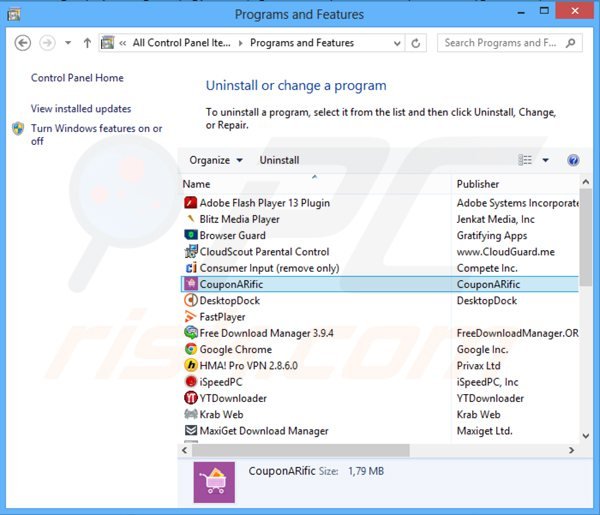
Nella finestra di disinstallazione dei programmi, cercare "Couponarific", (o altre applicazioni potenzialmente indesiderate), selezionare questa voce e fare clic su "Disinstalla" o "Rimuovi".
Dopo aver disinstallato il programma potenzialmente indesiderato, eseguire la scansione del computer alla ricerca di eventuali componenti indesiderate residue o possibili infezioni da malware. Per eseguire la scansione del computer, l'uso un software anti spyware raccomandato.
SCARICA il programma di rimozione per infezioni da malware
Combo Cleaner controlla se il tuo computer è infetto. Per utilizzare tutte le funzionalità, è necessario acquistare una licenza per Combo Cleaner. Hai a disposizione 7 giorni di prova gratuita. Combo Cleaner è di proprietà ed è gestito da RCS LT, società madre di PCRisk.
Rimuovere Couponarific adware dagli Internet browsers:
Video che mostra come rimuovere potenzialmente indesiderati add-on del browser:
 Rimuovi componenti aggiuntivi malevoli da Internet Explorer:
Rimuovi componenti aggiuntivi malevoli da Internet Explorer:
Fare clic sull'icona "ingranaggio" ![]() (nell'angolo in alto a destra di Internet Explorer), selezionare "Gestione componenti aggiuntivi". Cercare "Couponarific", e cliccate su "Rimuovi". Si noti che gli annunci "Couponarific", possono essere causati da altri adware. Nella finestra Gestione componenti aggiuntivi, rimuovere tutti i browser sospetti componenti aggiuntivi
(nell'angolo in alto a destra di Internet Explorer), selezionare "Gestione componenti aggiuntivi". Cercare "Couponarific", e cliccate su "Rimuovi". Si noti che gli annunci "Couponarific", possono essere causati da altri adware. Nella finestra Gestione componenti aggiuntivi, rimuovere tutti i browser sospetti componenti aggiuntivi
Metodo opzionale:
Se continui ad avere problemi con la rimozione di couponarific virus, ripristinare le impostazioni di Internet Explorer di default.
Windows XP: Fare clic su Start, fare clic su Esegui, nel tipo di finestra inetcpl.cpl ha aperto Nella finestra aperta fare clic sulla scheda Avanzate, quindi fare clic su Ripristina.

Windows Vista e Windows 7: Fare clic sul logo di Windows, nella casella Tipo di ricerca start inetcpl.cpl e fare clic su Inserisci. Nella finestra aperta fare clic sulla scheda Avanzate, quindi fare clic su Ripristina.

Windows 8: Aprire Internet Explorer e fare clic sull'icona ingranaggio. Selezionare Opzioni Internet. Nella finestra aperta, selezionare la scheda Avanzate e fare clic sul pulsante Reset.

Nella finestra aperta, selezionare la scheda Avanzate

Fare clic sul pulsante Reset.

Confermare che si desidera ripristinare le impostazioni di Internet Explorer di default facendo clic sul pulsante Reset.

 Rimuovi estensioni dannose da Google Chrome:
Rimuovi estensioni dannose da Google Chrome:
Fare clic sull'icona del menu Chrome ![]() (nell'angolo in alto a destra di Google Chrome), selezionare "Strumenti" e cliccare su "Estensioni". Individuare "Couponarific", e fare clic sull'icona del cestino. Si noti che gli annunci "Couponarific", possono essere causati da altri adware. Nella finestra "estensioni" di Google Chrome, rimuovere tutte le estensioni del browser sospette.
(nell'angolo in alto a destra di Google Chrome), selezionare "Strumenti" e cliccare su "Estensioni". Individuare "Couponarific", e fare clic sull'icona del cestino. Si noti che gli annunci "Couponarific", possono essere causati da altri adware. Nella finestra "estensioni" di Google Chrome, rimuovere tutte le estensioni del browser sospette.
Metodo opzionale:
Se continuate ad avere problemi con la rimozione di couponarific virus, resettate le impostazioni di Google Chrome. Cliccate sull'icona menu du Chrome ![]() (nell'angolo in alto a destra di Google Chrome) e selezionate Impostazioni. Scendete fino in fondo. Cliccate sul link Avanzate….
(nell'angolo in alto a destra di Google Chrome) e selezionate Impostazioni. Scendete fino in fondo. Cliccate sul link Avanzate….

Scendete fino in fondo alla pagina e cliccate su Ripristina (Ripristina le impostazioni originali).

Nella finestra che si aprirà, confermate che volete ripristinare Google Chrome cliccando su Ripristina.

 Rimuovi plugin pericolosi da Mozilla Firefox:
Rimuovi plugin pericolosi da Mozilla Firefox:
Fai clic sul menu Firefox ![]() (nell'angolo in alto a destra della finestra principale) selezionare "Add-ons". Clicca su "Estensioni", nella finestra aperta rimuovere "Couponarific". Si noti che gli annunci "Couponarific" possono essere generati da altri adware. Nella finestra "Add-ons Manager", rimuovere tutti i sospetti del browser add-ons.
(nell'angolo in alto a destra della finestra principale) selezionare "Add-ons". Clicca su "Estensioni", nella finestra aperta rimuovere "Couponarific". Si noti che gli annunci "Couponarific" possono essere generati da altri adware. Nella finestra "Add-ons Manager", rimuovere tutti i sospetti del browser add-ons.
Metodo Opzionale:
Gli utenti di computer che hanno problemi con la rimozione di couponarific virus, possono ripristinare le impostazioni di Mozilla Firefox.
Apri Mozilla Firefox, in alto a destra della finestra principale fare clic sul menu Firefox, ![]() nel menu aperto fare clic sull'icona Open Menu Guida,
nel menu aperto fare clic sull'icona Open Menu Guida, ![]()

Selezionare Informazioni Risoluzione dei problemi.

nella finestra aperta fare clic sul pulsante Ripristina Firefox.

Nella finestra aperta confermare che si desidera ripristinare le impostazioni di Mozilla Firefox predefinite facendo clic sul pulsante Reset.

 Rimuovi estensioni malevole da Safari:
Rimuovi estensioni malevole da Safari:

Assicurati che il tuo browser Safari è attivo, fare clic sul menu Safari, e selezionare Preferenze ....

Nella finestra aperta cliccare Estensioni, individuare qualsiasi estensione sospetta installato di recente, selezionarla e cliccare su Disinstalla
Metodo opzionale:
Assicurati che il tuo browser Safari sia attivo e clicca sul menu Safari. Dal menu a discesa selezionare Cancella cronologia e dati Sito...

Nella finestra aperta selezionare tutta la cronologia e fare clic sul pulsante Cancella cronologia.

 Rimuovi estensioni malevole da Microsoft Edge:
Rimuovi estensioni malevole da Microsoft Edge:

Fai clic sull'icona del menu Edge![]() (nell'angolo in alto a destra di Microsoft Edge), seleziona "Estensioni". Individua tutti i componenti aggiuntivi sospetti installati di recente e fai clic su "Rimuovi" sotto i loro nomi.
(nell'angolo in alto a destra di Microsoft Edge), seleziona "Estensioni". Individua tutti i componenti aggiuntivi sospetti installati di recente e fai clic su "Rimuovi" sotto i loro nomi.

Metodo opzionale:
Se i problemi con la rimozione di couponarific virus persistono, ripristinare le impostazioni del browser Microsoft Edge. Fai clic sull'icona del menu Edge ![]() (nell'angolo in alto a destra di Microsoft Edge) e selezionare Impostazioni.
(nell'angolo in alto a destra di Microsoft Edge) e selezionare Impostazioni.

Nel menu delle impostazioni aperto selezionare Ripristina impostazioni.

Seleziona Ripristina le impostazioni ai loro valori predefiniti. Nella finestra aperta, confermare che si desidera ripristinare le impostazioni predefinite di Microsoft Edge facendo clic sul pulsante Ripristina.

- Se questo non ha aiutato, seguire queste alternative istruzioni che spiegano come ripristinare Microsoft Edge.
Sommario:
 Più comunemente gli adware o applicazioni potenzialmente indesiderate si infiltrano nel browser Internet dell'utente attraverso il download di software gratuiti. Si noti che la fonte più sicura per il download di software libero è il siti degli sviluppatori. Per evitare l'installazione di adware bisogna stare molto attenti durante il download e l'installazione di software libero. Quando si installa il programma gratuito già scaricato scegliere le opzioni di installazione personalizzata o avanzata - questo passo rivelerà tutte le applicazioni potenzialmente indesiderate che vengono installate insieme con il vostro programma gratuito scelto.
Più comunemente gli adware o applicazioni potenzialmente indesiderate si infiltrano nel browser Internet dell'utente attraverso il download di software gratuiti. Si noti che la fonte più sicura per il download di software libero è il siti degli sviluppatori. Per evitare l'installazione di adware bisogna stare molto attenti durante il download e l'installazione di software libero. Quando si installa il programma gratuito già scaricato scegliere le opzioni di installazione personalizzata o avanzata - questo passo rivelerà tutte le applicazioni potenzialmente indesiderate che vengono installate insieme con il vostro programma gratuito scelto.
Assistenza di rimozione:
Se si verificano problemi durante il tentativo di rimozione di couponarific virus dal tuo computer, chiedere assistenza nel nostro forum rimozione malware.
Lascia un commento:
Se disponi di ulteriori informazioni su couponarific virus o la sua rimozione ti invitiamo a condividere la tua conoscenza nella sezione commenti qui sotto.
Fonte: https://www.pcrisk.com/removal-guides/8057-couponarific-ads
Condividi:

Tomas Meskauskas
Esperto ricercatore nel campo della sicurezza, analista professionista di malware
Sono appassionato di sicurezza e tecnologia dei computer. Ho un'esperienza di oltre 10 anni di lavoro in varie aziende legate alla risoluzione di problemi tecnici del computer e alla sicurezza di Internet. Dal 2010 lavoro come autore ed editore per PCrisk. Seguimi su Twitter e LinkedIn per rimanere informato sulle ultime minacce alla sicurezza online.
Il portale di sicurezza PCrisk è offerto dalla società RCS LT.
I ricercatori nel campo della sicurezza hanno unito le forze per aiutare gli utenti di computer a conoscere le ultime minacce alla sicurezza online. Maggiori informazioni sull'azienda RCS LT.
Le nostre guide per la rimozione di malware sono gratuite. Tuttavia, se vuoi sostenerci, puoi inviarci una donazione.
DonazioneIl portale di sicurezza PCrisk è offerto dalla società RCS LT.
I ricercatori nel campo della sicurezza hanno unito le forze per aiutare gli utenti di computer a conoscere le ultime minacce alla sicurezza online. Maggiori informazioni sull'azienda RCS LT.
Le nostre guide per la rimozione di malware sono gratuite. Tuttavia, se vuoi sostenerci, puoi inviarci una donazione.
Donazione
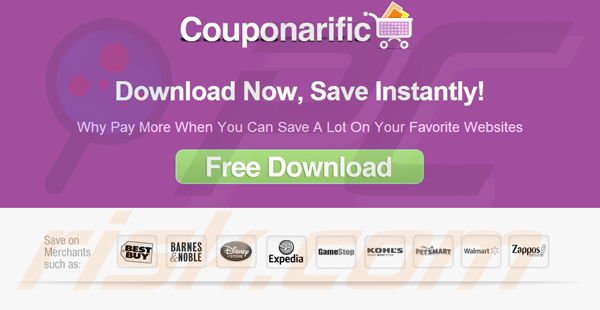
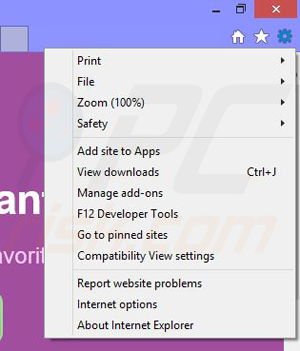
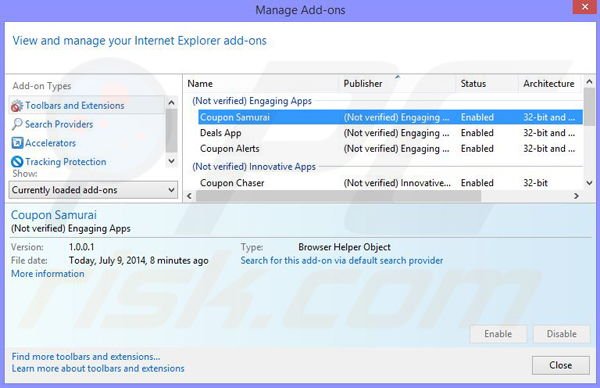
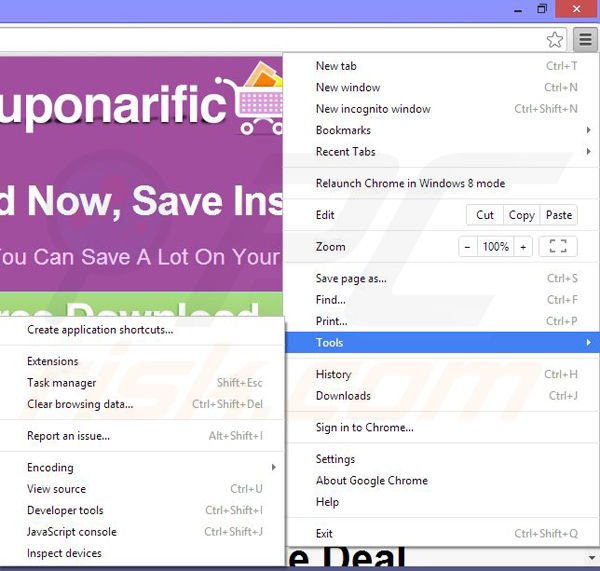
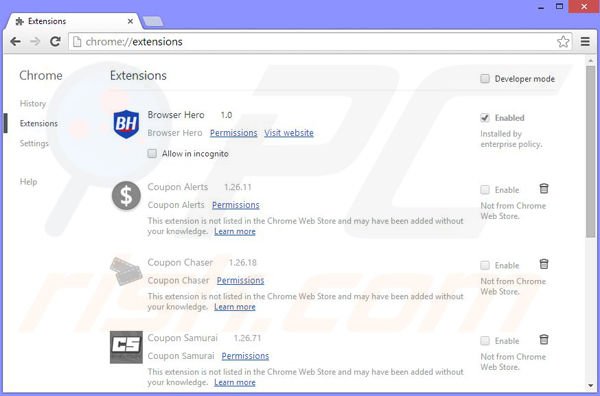
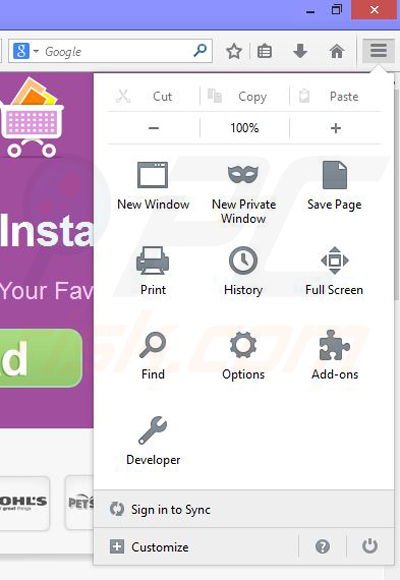
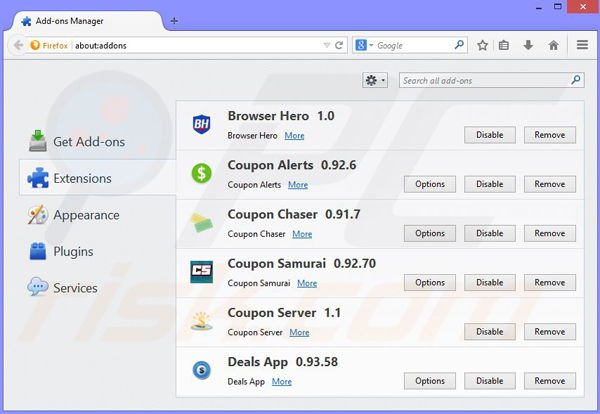
▼ Mostra Discussione